普段パソコンをお使いの方であれば、無数の迷惑メールに悩まされているという方も多いのではないでしょうか?なかにはある程度自動的に迷惑メールフォルダに振り分けてくれる機能をもったメーラーもありますが、それでもかなりの数の迷惑メールが受信フォルダに届いてしまいます。今回は、そんな迷惑メールへの対処法をご紹介していきます。
なお、今回の解説で使用するのは「Thunderbird」というフリーのメールソフトです。Thunderbirdには、メールフィルターという機能があり、特定の文字を含むメールを自動的に任意のフォルダに振り分けたりすることができます。同様の機能はWindows付属のメーラー「Outlook」や「Outlook Express」にも「メールの仕分け」という呼称で搭載されていますので、それらを使用している方にも役立つ情報です。
メニューバーを表示させる
まずは、メニューバーを表示させます。画面上部の青色の領域を右クリックします。
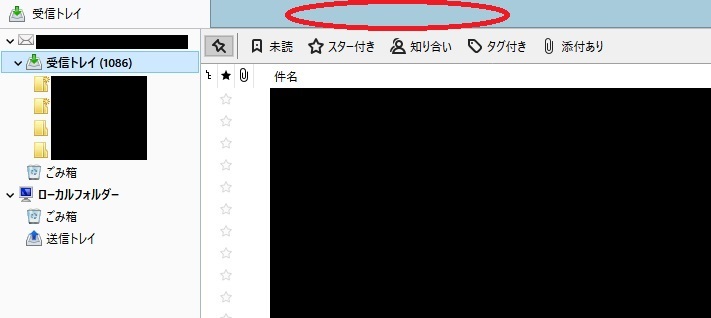
「メニューバー」をクリックします。
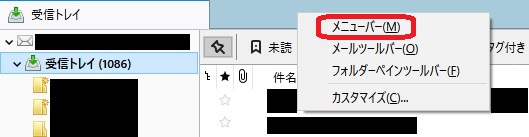
これでメニューバーが表示されました。
「迷惑メール」フォルダーを作成する
次は迷惑メールを格納するための「迷惑メール」フォルダーを作成しましょう。
まずは、「受信トレイ」上で右クリックし、「新しいフォルダー」をクリックします。
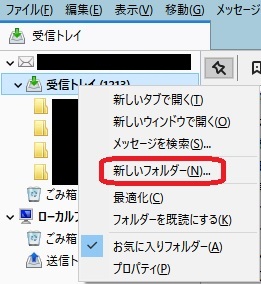
名前の欄に「迷惑メール」と入力し、「フォルダーを作成」をクリックします。
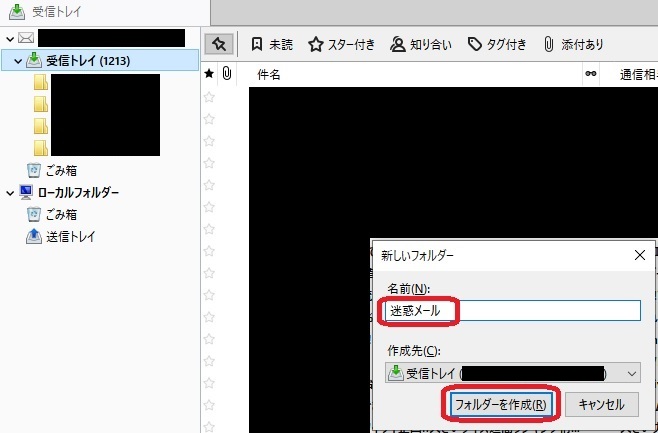
「迷惑メール」フォルダーが作成できました。
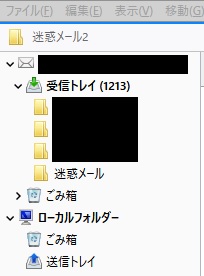
メッセージフィルター(メールの仕分けルール)を設定する
届いたメールの内容によって、仕分け先のフォルダを設定する「メッセージフィルター」という機能があります。まずはメニューバーの「ツール」をクリックします。
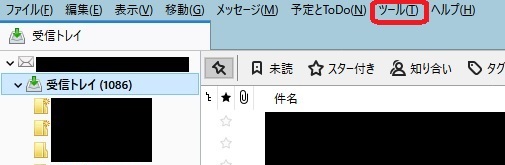
次に「メッセージフィルター」をクリックします。
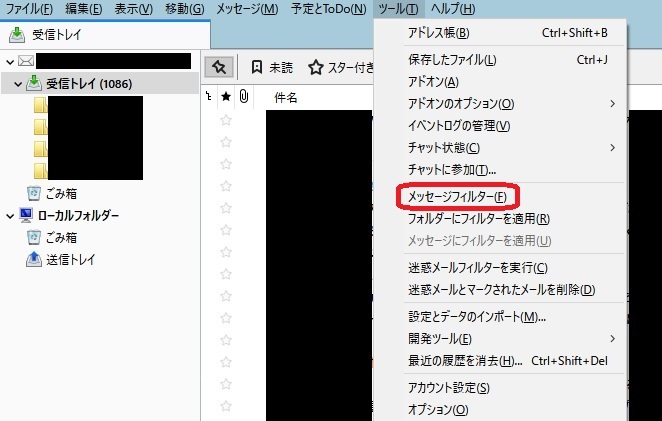
メッセージフィルターが開いたら、「新規」をクリックします。
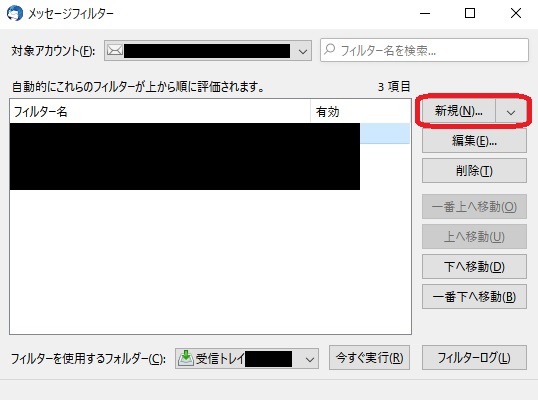
フィルター名に「迷惑メール」と入力します(任意なので他の名前でも構いません)。
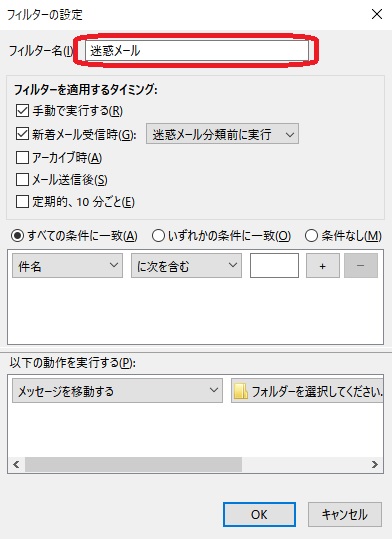
「件名」をクリックすると、項目がいろいろ出てくるので、ここでは「本文」をクリックします。
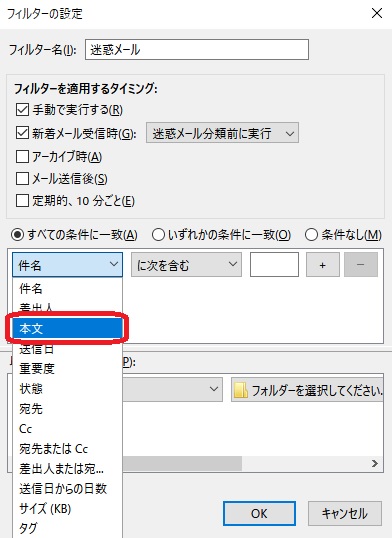
拒否したい単語(拒否単語)をフォームに入力し、右の「+」をクリックします。拒否単語については、後ほど説明していきます。
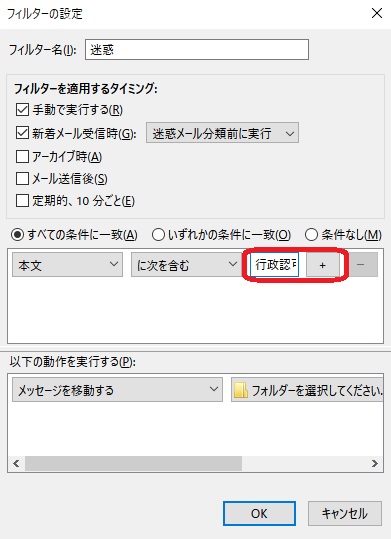
そうすると、続けてもう1語拒否単語を入力することができるようになるので、同じように入力していきます。これは何度でも繰り返し行うことができるので、複数の拒否単語を登録することができます。
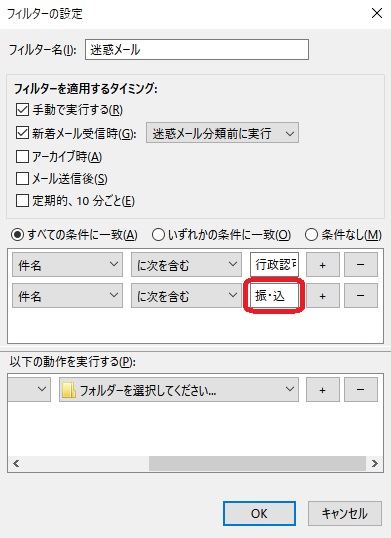
「フォルダーを選択してください」をクリックし、「自分のメールアドレス」⇒「受信トレイ」⇒「迷惑メール」の順に辿ります。
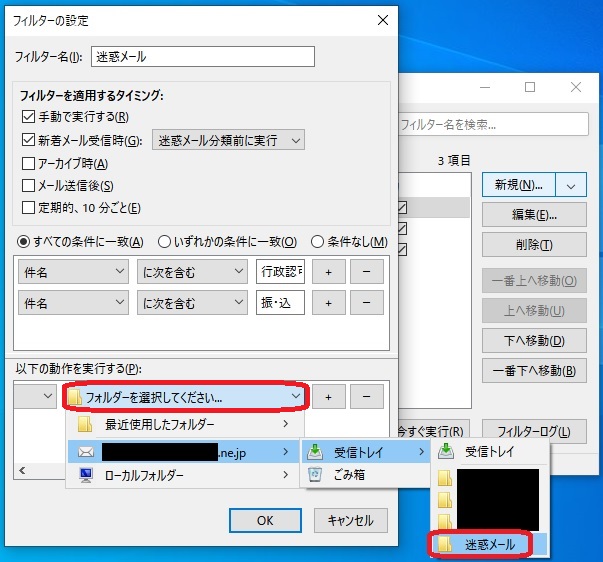
「OK」をクリックします。
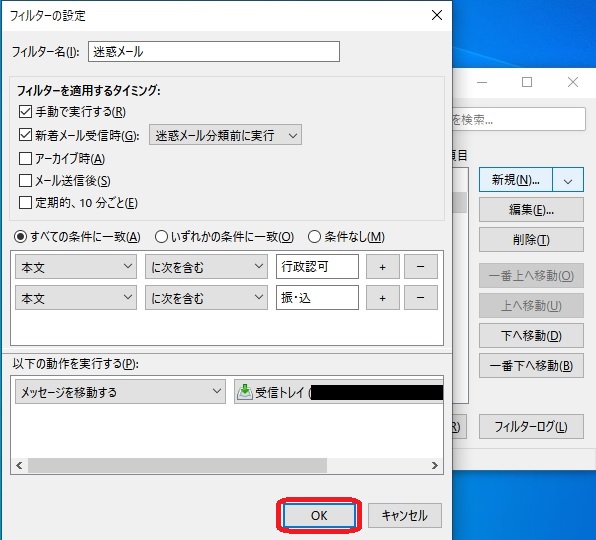
これで設定完了です。
この後届く迷惑メールは、「迷惑メール」フォルダーに振り分けられるようになります。
迷惑メールフォルダー内にある程度迷惑メールが溜まってきたら、「Ctrl」+「A」で迷惑メールフォルダー内のメールすべてを選択して削除するとラクです。
拒否単語を考える
ここで、どのような言葉が含まれている場合に迷惑メールとして扱うのかを考えます。
同一内容の迷惑メールに含まれる共通単語を調べる
迷惑メールは、そのすべてがバラバラなものではなく、ほぼ似通った内容のものが多数送られてくることがほとんどです。そこで、ほぼすべてのメールに共通して含まれる言葉を探していきます。
例えば、次のような場合です。
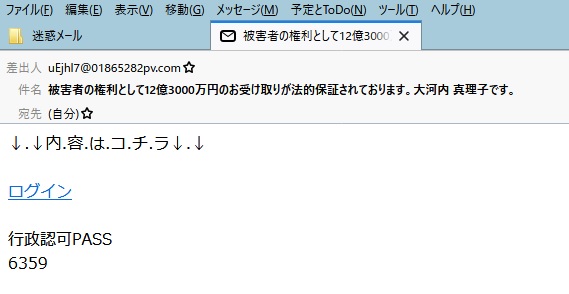
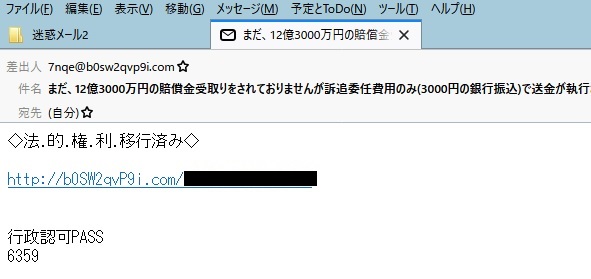
この2つのメールを見比べてみると「行政認可PASS」と「6359」という部分が共通しています。これらをそのまま拒否する単語としても良いのですが、拒否単語はできるだけ短い方が良いです。なぜならば、長い単語の場合、そのうち一文字だけ変えて送ってきた場合は、弾けなくなってしまうからです。
例えば、「行政認可PASS」を拒否単語としていた場合、「行政認可パス」に変更されて送られてきた場合は、弾けなくなってしまいます。この場合、「行政認可」を拒否単語にするのが望ましいです。では、もっと短くして「行政」を拒否単語にした方が良いのではないか?という考えもあると思いますが、それはNGです。なぜなら、「行政」という単語は、悪意のない一般的なメールにも含まれる可能性があるからです。同様に「6359」なども、可能性は低いとはいえ、オンラインショッピングをした際に、偶然「6359円」となる場合も考えられるので、拒否単語とすべきではないかもしれません。
迷惑メール独特の言い回しを見つける
迷惑メールには、こちらのフィルターを回避するために独特な表現を使用していることがあります。例えば下の画像をご覧ください。

どこに独特な言い回しがあるか分かりますか?
正解は「振・込」です。
迷惑メールでは、「送・金」や「送 金」など、半角中点や半角スペースが文字と文字の間に含まれることがあります。
おそらくこれは、メッセージフィルターで「送金」が拒否単語として登録されてしまうことへの対処のようです。
しかし、こちらもこれらの単語を別途拒否単語として設定してしまえば済む話です。
Windows付属「メールアプリ」では使えない!?
冒頭でも述べましたが、「Outlook」や「Outlook Express」にも同様の機能が搭載されています。また、「Gmail」などのウェブメールにも搭載されていることが多いです。
しかし、Windows10付属の「メールアプリ」には拒否単語を登録できる機能が搭載されていないので注意が必要です(アドレスで拒否する機能はあるみたいですが)。
ですので、毎回バラバラなアドレスから送られてくる迷惑メールを防止するのには、「メールアプリ」は向いていないと思います。シンプルで使いやすいメーラーだとは思うのですがね・・・
迷惑メールは怖くない!
今回は、単語を登録するという方法で迷惑メールを拒否する方法を解説してみました。これ以外にもアドレスを指定して拒否したり、件名に含まれる単語を指定して拒否したりする方法もあります。
ただし、本文中に含まれる単語を指定した方がうまく処理できる可能性は高いように感じます。
ということで、毎回バラバラなアドレスから送られてくる迷惑メールへの対処法について解説していきました。
参考にしていただければ幸いです。


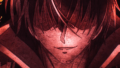
コメント